



 |
 |
 |
 |
 |
 |
 |
|
|
|
||||||||||
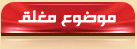 |
مشاهدة الموضوع |
|
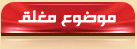 |
|
|
 المواضيع المتشابهه
المواضيع المتشابهه
|
||||
| الموضوع | كاتب الموضوع | المنتدى | مشاركات | آخر مشاركة |
| الدرس الحادي عشر /.. [القصاصات الفنية وأستخدامها ..] | ~أصداف~ | :: منتدى الرسم والتصميم والفلاش:: | 45 | 16-12-2011 01:47 AM |
| الدرس الثاني /.. [ التراجع , الأستعادة , تحميل الفراشي وأستخدامها ] | ~أصداف~ | :: منتدى الرسم والتصميم والفلاش:: | 123 | 18-06-2011 01:02 AM |
| :: الدرس الرابع :: | طفلة المطر | :: منتدى الرسم والتصميم والفلاش:: | 22 | 20-09-2004 12:09 AM |
| الدرس الثاني عشر: فرنت بيج Xp ـ صفحات الأنماط والعناصر النشطة | أبو رائد | :: منتدى الرسم والتصميم والفلاش:: | 1 | 02-11-2003 04:17 AM |